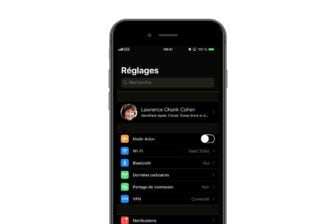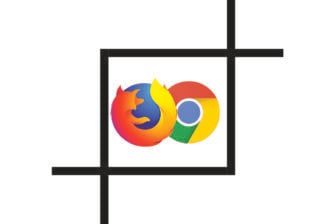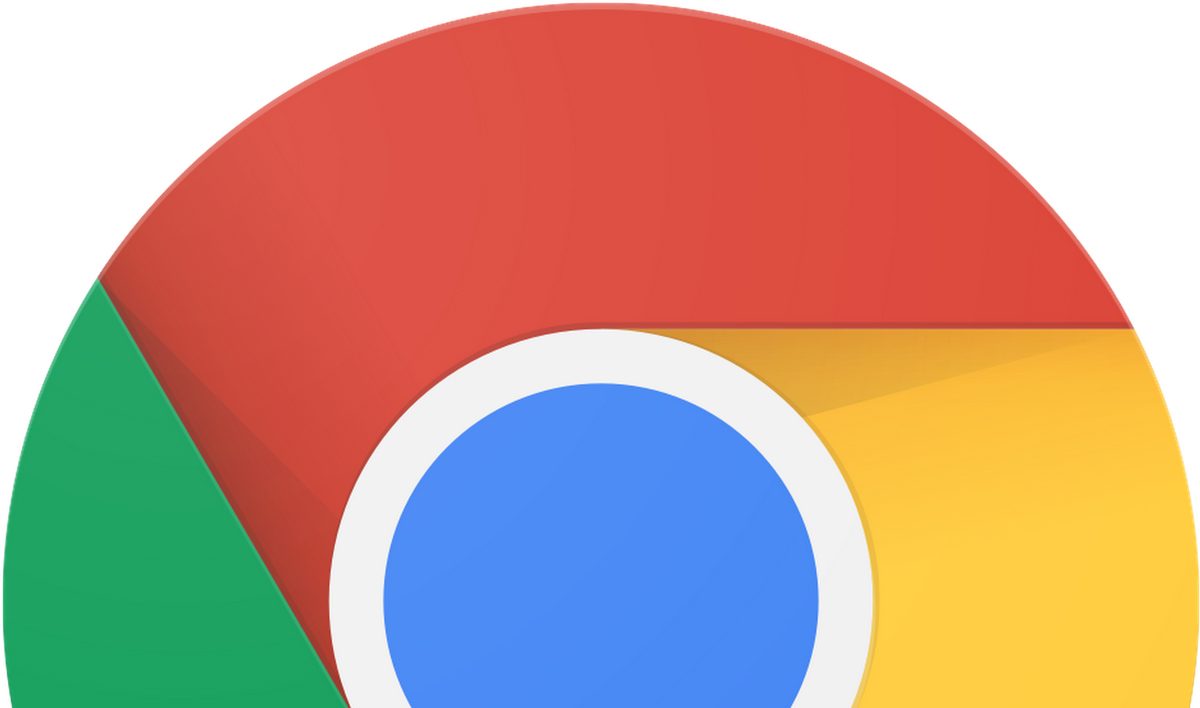Vous avez sans doute remarqué, depuis la mise à jour de Google Chrome 75, que la barre d’adresses dans laquelle vous saisissez les URL vos recherches (aussi appelée omnibox), affiche des images à côté de certaines requêtes. C’est, par exemple, le cas lorsque vous tapez le nom d’une personnalité, d’un film, d’un jeu vidéo, d’un programme, etc.

Si ces images sont pertinentes et peuvent vous faire gagner du temps, en identifiant rapidement une personne, par exemple, elles ne sont pas indispensables et agaceront peut-être certains utilisateurs. Il est heureusement possible de les désactiver, en fouinant un peu dans les fonctions cachées de Google Chrome.
1. Affichez les flags
Première étape, affichez le panneau de flags de Chrome. Pour ceux qui ne savent pas ce que sont les flags, il s’agit de fonctions expérimentales, présentent dans Chrome, mais pas activées officiellement.
Vous pourrez accéder à la page consacrée à l’ensemble des flags de Google Chrome en saisissant chrome://flags dans l’omnibox.

2. Recherchez le flag
Dans le champ de recherche greffé en haut de la page des flags Chrome, recherchez omnibox rich entity suggestions.

3. Désactivez le flag
Cliquez sur le menu déroulant Default affiché à droite, et choisissez Disabled, pour désactiver la fonction. Redémarrez ensuite le navigateur en cliquant sur le bouton Relaunch Now.

Vous pourrez vérifier la prise en compte de la modification de vos préférences en saisissant la même requête, qui devrait se conclure par l’absence d’image dans les suggestions affichées.
🔴 Pour ne manquer aucune actualité de 01net, suivez-nous sur Google Actualités et WhatsApp.